Introducción a Autoscale
AutoScale es una función que ayuda a administrar la energía de manera uniforme y a mantener un alto rendimiento, ajustando automáticamente los grupos de entrega en función de una programación configurada o la demanda de carga.
Autoscale se aplica a todos los tipos de grupos de entrega:
- SO estático de sesión única
- SO aleatorio de sesión única
- SO aleatorio multisesión
En este artículo se describen los conceptos básicos relacionados con Autoscale y se proporcionan instrucciones sobre cómo habilitar y configurar Autoscale para un grupo de entrega.
Conceptos básicos
Antes de empezar, obtenga información sobre estos conceptos básicos en Autoscale:
- Capacidad y registro de máquinas
- Escalar en varios catálogos de máquinas
- Aprovisionamiento de máquinas y demanda de sesiones
- Consideraciones sobre el tamaño de las instancias
- Horarios
- Horas punta y horas normales
- Demora de apagado
- Tamaño de agrupación
- Búfer de capacidad
- Índice de carga
- AutoScale y modo de mantenimiento
- Coste de máquina
- Ampliar un grupo de entrega
- Escalar hacia abajo un grupo de entrega
- Estado de purga
Capacidad y registro de máquinas
Autoscale solo incluye máquinas registradas en el sitio al determinar la capacidad. Las máquinas encendidas que no están registradas no pueden aceptar solicitudes de sesión. Como consecuencia, no se incluyen en la capacidad general del grupo de entrega.
Escalar en varios catálogos de máquinas
En algunos sitios, es posible que varios catálogos de máquinas estén asociados a un único grupo de entrega. Autoscale enciende de forma aleatoria máquinas de cada catálogo para cumplir con los requisitos de programación o de demanda de sesiones.
Por ejemplo, un grupo de entrega tiene dos catálogos de máquinas: el catálogo A tiene tres máquinas encendidas, y el catálogo B, una. Si Autoscale necesita encender una máquina adicional, es posible que la encienda desde el catálogo A o el catálogo B.
Aprovisionamiento de máquinas y demanda de sesiones
El catálogo de máquinas asociado al grupo de entrega debe tener suficientes máquinas para encender y apagar a medida que la demanda aumente o disminuya. Si la demanda de sesiones supera la cantidad total de máquinas registradas en el grupo de entrega, Autoscale garantiza el encendido de todas las máquinas registradas. No obstante, Autoscale no proporciona máquinas adicionales.
Nota: No
Si un grupo de entrega tiene 63 máquinas y se ha establecido una capacidad de búfer del 10% para fuera del horario laboral, según el cálculo de AutoScale, 6,3 máquinas deben estar encendidas fuera del horario laboral. Para gestionar el valor decimal, se usan las siguientes reglas:
- Redondear al valor más cercano: Por ejemplo, si el valor es 6,4, se encienden 6 máquinas. Si el valor es 6,7, se encienden 7 máquinas.
- Redondear a 1 para cualquier valor distinto de cero inferior a 1. Por ejemplo, si el valor es 0,2 o 0,9, se enciende 1 máquina.
Para superar este cuello de botella, puede usar un script de PowerShell para crear máquinas y eliminarlas de forma dinámica. Para obtener más información, consulte Aprovisionar máquinas de forma dinámica.
Consideraciones sobre el tamaño de las instancias
Puede optimizar los costes si tiene el tamaño adecuado de sus instancias en nubes públicas. Recomendamos aprovisionar instancias más pequeñas siempre que coincidan con los requisitos de capacidad y rendimiento de la carga de trabajo.
Las instancias más pequeñas alojan menos sesiones de usuario que las de mayor tamaño. Por lo tanto, AutoScale pone a las máquinas en estado de purga más rápido porque tarda menos tiempo en cerrar la última sesión de usuario. Como resultado, AutoScale apaga antes las instancias más pequeñas, lo que reduce los costes.
Horarios
Autoscale enciende y apaga máquinas de un grupo de entrega según el horario que usted establezca.
Los horarios incluyen la cantidad de máquinas activas para cada franja horaria, con las horas punta y las horas de actividad normal definidas.
Los parámetros de los horarios varían según el tipo de grupo de entrega. Para obtener más información, consulte:
- Grupos de entrega de SO multisesión
- Grupos de entrega aleatorios de SO de sesión única
- Grupos de entrega estáticos de SO de sesión única
Horas punta y horas normales
Las horas punta y las horas normales sirven para indicar qué valores del búfer de capacidad se deben usar para períodos específicos del día. Puede definir las horas punta, dejando las horas sin definir restantes como horas normales.
Demora de apagado
La demora de apagado es la cantidad mínima de minutos que deben transcurrir después de encender una máquina antes de que AutoScale pueda apagarla. Esto evita que las máquinas se activen y se desactiven de forma intermitente durante demandas de sesión volátiles. De forma predeterminada, la demora de apagado es de 30 minutos. Puede establecerlo en un intervalo de 0 a 60 minutos.
Tamaño de agrupación
Tamaño de agrupación es la cantidad de máquinas que deben mantenerse encendidas durante un período determinado de un día.
Búfer de capacidad
El búfer de capacidad se utiliza para agregar capacidad de reserva a la demanda actual y, así, tener en cuenta los aumentos de carga dinámica. Existen dos casos a tener en cuenta:
- Para los grupos de entrega de SO multisesión, el búfer de capacidad se define como un porcentaje de la capacidad total del grupo de entrega en términos de índice de carga.
- Para los grupos de entrega de SO de sesión única, el búfer de capacidad se define como un porcentaje del total de máquinas del grupo de entrega.
El búfer de capacidad es un búfer dinámico, ya que se calcula y aplica en función del uso actual, en lugar de calcularse y aplicarse sobre el tamaño del grupo de recursos preconfigurado.
Por ejemplo, con un grupo de entrega de 10 máquinas, un tamaño de agrupación de 1 máquina para el período actual y un búfer de capacidad del 10%. Se enciende una máquina adicional cuando la única máquina encendida, según lo definido en la programación, alcanza un nivel de carga que no satisface el búfer de capacidad del 10%. Si la carga se reduce después de encender la segunda máquina y hay una capacidad de carga libre más que suficiente para satisfacer el búfer de capacidad del 10%, AutoScale prepara una máquina para apagarla.
Índice de carga
IMPORTANTE:
El índice de carga solo se aplica a los grupos de entrega multisesión.
La métrica del índice de carga determina la probabilidad de que una máquina reciba solicitudes de inicio de sesión de los usuarios. Se calcula mediante la configuración de directiva de administración de carga de Citrix definida para el uso simultáneo de inicios de sesión, sesiones, CPU, discos y memoria.
El índice de carga oscila entre 0 y 10 000. De forma predeterminada, una máquina se considera a carga completa cuando aloja 250 sesiones.
-
La cifra “0” indica una máquina descargada. Una máquina con un valor 0 de índice de carga se halla en una carga base.
-
La cifra “10 000” indica una máquina completamente cargada que no puede ejecutar más sesiones.
AutoScale y modo de mantenimiento
Las máquinas en modo de mantenimiento, independientemente de su estado de disponibilidad, se consideran parte del cálculo del tamaño total de la agrupación. Por lo tanto, es posible que todas las máquinas de la agrupación estén en modo de mantenimiento. Sin embargo, estas máquinas se excluyen de los cálculos del búfer de capacidad, lo que garantiza su disponibilidad inmediata. Para garantizar que un porcentaje específico de máquinas sea accesible para las conexiones de usuario, ajuste el tamaño de la agrupación y los valores del búfer en consecuencia.
Coste de máquina
El coste de instancia de máquina por hora es el coste por hora, en USD, de la capacidad de procesamiento utilizada. Este parámetro sirve para calcular el ahorro de costes de la configuración de AutoScale. Para ver el ahorro, vaya a Supervisar > Tendencias > Uso de máquinas.
Ampliar un grupo de entrega
AutoScale enciende otras máquinas de un grupo de entrega con AutoScale habilitado cuando:
- La programación de AutoScale para el grupo de entrega indica que se deben encender más máquinas durante el período de tiempo actual.
- La carga actual del grupo de entrega ha superado la capacidad del búfer.
Condiciones para encender las máquinas:
- Modo de mantenimiento no activado.
- El hipervisor no está en modo de mantenimiento.
- Apagadas y sin registrar.
- Pertenecen al grupo de entrega que necesita escalarse hacia arriba
- No hay acciones de energía pendientes.
Escalar hacia abajo un grupo de entrega
AutoScale apaga las máquinas de un grupo de entrega con AutoScale habilitado cuando:
- La programación de AutoScale especifica que las máquinas deben apagarse para cumplir con la cantidad configurada de máquinas para el período de tiempo actual.
- La carga actual del grupo de entrega ha disminuido, lo que ha provocado que haya más máquinas encendidas de las necesarias para cumplir con el tamaño de agrupación y el búfer de capacidad.
AutoScale escala hacia abajo un grupo de entrega apagando las máquinas sobrantes que superan la cantidad necesaria para cumplir con el tamaño de agrupación y el búfer de capacidad.
El proceso de escalar hacia abajo consta de dos pasos:
- Colocar la cantidad requerida de máquinas en estado de purga.
- Seleccionar todas las máquinas purgadas para apagarlas.
Las máquinas aptas para apagarse deben cumplir los siguientes criterios:
- Modo de mantenimiento no activado
- El hipervisor no está en modo de mantenimiento
- Encendidas actualmente
- Registradas como disponibles o a la espera de registrarse después del inicio
- Purgadas y sin sesiones activas
- No hay acciones de energía pendientes
- Satisfacen la demora de apagado
Estado de purga
Autoscale intenta reducir la cantidad de máquinas encendidas en el grupo de entrega para equipararla al búfer de capacidad y al tamaño del grupo configurados.
Para lograr este objetivo, Autoscale pone en “estado de purga” las máquinas sobrantes con la menor cantidad de sesiones y las apaga cuando se cierran todas las sesiones. Este comportamiento se da cuando la demanda de sesiones disminuye y la programación requiere menos máquinas de las que están encendidas.
Condiciones para purgar las máquinas:
- Encendidas
- No están en modo de mantenimiento
- El hipervisor no está en modo de mantenimiento
- Pertenecen al grupo de entrega que requiere escalar hacia abajo
- Cantidad mínima de sesiones activas actuales
Nota: No
- Se prefieren las máquinas que han estado encendidas durante al menos el tiempo especificado en la demora de apagado para purga.
- Las máquinas en estado de purga ya no alojan nuevos inicios de sesión y esperan a que se cierre la sesión existente. Una máquina solo se apaga cuando se cierran todas las sesiones. Sin embargo, si no hay máquinas disponibles inmediatamente para iniciar sesión, Autoscale prefiere dirigir los inicios de sesión a una máquina en estado de purga en vez de tener que encender una máquina.
Autoscale pone el exceso de máquinas en “estado de purga” una por una.
-
Si dos o más máquinas tienen la misma cantidad de sesiones activas, Autoscale purga la máquina que se ha encendido durante un tiempo equivalente a la demora de apagado especificada.
Al hacerlo, se evita poner máquinas encendidas recientemente en estado de purga porque es más probable que esas máquinas tengan menos sesiones.
-
Si se han encendido dos o más máquinas durante un tiempo equivalente a la demora de apagado especificada, Autoscale purga esas máquinas una por una al azar.
Las máquinas en estado de purga ya no alojan nuevos inicios de sesión y esperan a que se cierren las sesiones existentes. Una máquina se convierte en candidata para apagarse únicamente cuando todas las sesiones se cierran. Sin embargo, si no hay máquinas disponibles inmediatamente para iniciar sesión, Autoscale prefiere dirigir los inicios de sesión a una máquina en estado de purga en vez de tener que encender una máquina.
Una máquina sale del estado de purga cuando se cumple una de las siguientes condiciones:
- La máquina se apaga.
- Autoscale se inhabilita para el grupo de entrega al que pertenece la máquina.
- Autoscale utiliza la máquina para cumplir con los requisitos de demanda de carga o programación. Este caso se produce cuando la programación (escalado por programación) o la demanda actual (escalado por carga) requiere más máquinas de la cantidad de máquinas que están actualmente encendidas.
Importante:
Si no hay máquinas disponibles inmediatamente para iniciar sesión, AutoScale prefiere dirigir los inicios de sesión a una máquina en estado de purga en vez de tener que encender una máquina. Una máquina en estado de purga que aloja un inicio de sesión permanece en estado de purga.
Para averiguar qué máquinas están en estado de purga, utilice el comando de PowerShell Get-BrokerMachine. Por ejemplo: Get-BrokerMachine -DrainingUntilShutdown $true. También puede utilizar Studio. Consulte, Mostrar máquinas en estado de purga.
Mostrar máquinas en estado de purga
Nota: No
Esta función solo se aplica a máquinas multisesión.
En Studio, puede mostrar máquinas que están en estado de purga, lo que le permite saber qué máquinas están a punto de apagarse. Siga estos pasos:
- Vaya al nodo Buscar y, a continuación, haga clic en Columnas que mostrar.
- En la ventana Columnas que mostrar, marque la casilla situada junto a Estado de purga.
- Haga clic en Guardar para salir de la ventana Columnas que mostrar.
La columna Estado de la purga puede mostrar esta información:
- Purga hasta el apagado. Aparece cuando las máquinas se hallan en estado de purga hasta que se apagan.
- Sin purga. Aparece cuando las máquinas aún no se hallan en estado de purga.
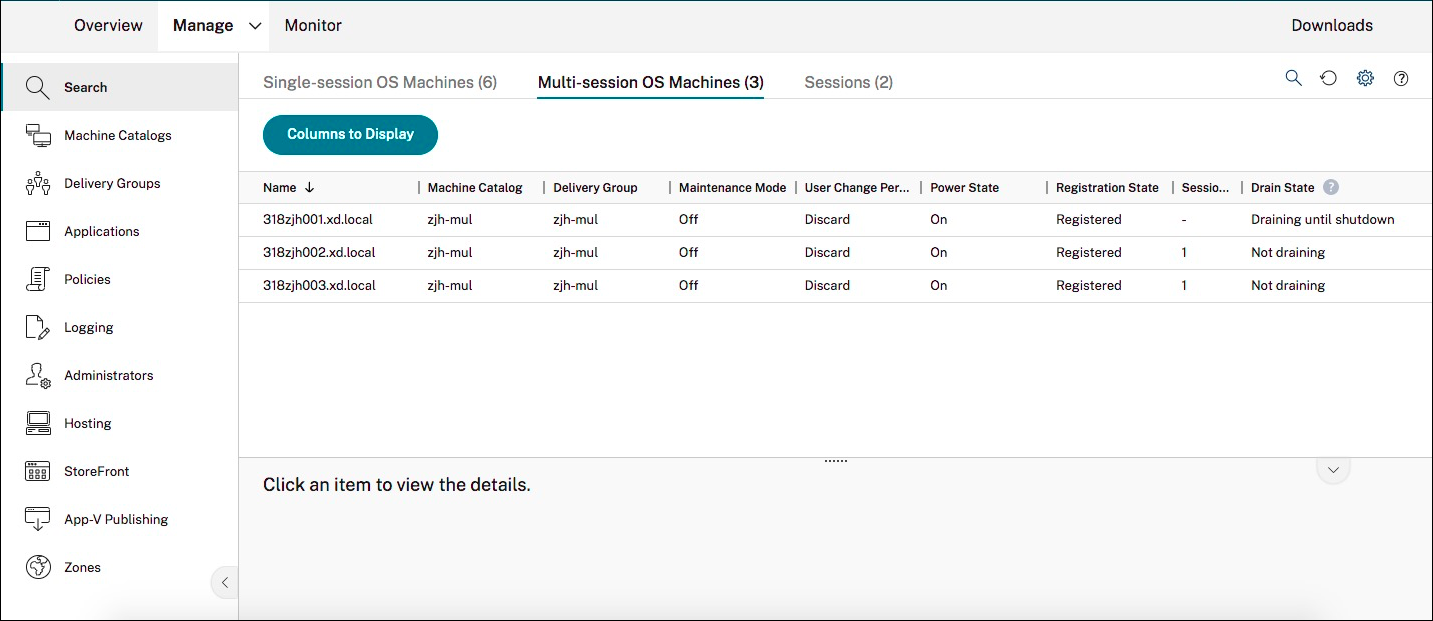
Habilitar Autoscale para un grupo de entrega
De forma predeterminada, Autoscale está inhabilitado al crear grupos de entrega. Para habilitar y configurar AutoScale para un grupo de entrega mediante Studio, siga estos pasos:
También puede usar comandos de PowerShell para habilitar y configurar Autoscale para un grupo de entrega. Para obtener más información, consulte Comandos del SDK de Broker PowerShell.
-
En Studio, seleccione Grupos de entrega en el panel izquierdo.
-
Seleccione el grupo de entrega que quiere administrar y, a continuación, haga clic en Administrar Autoscale.
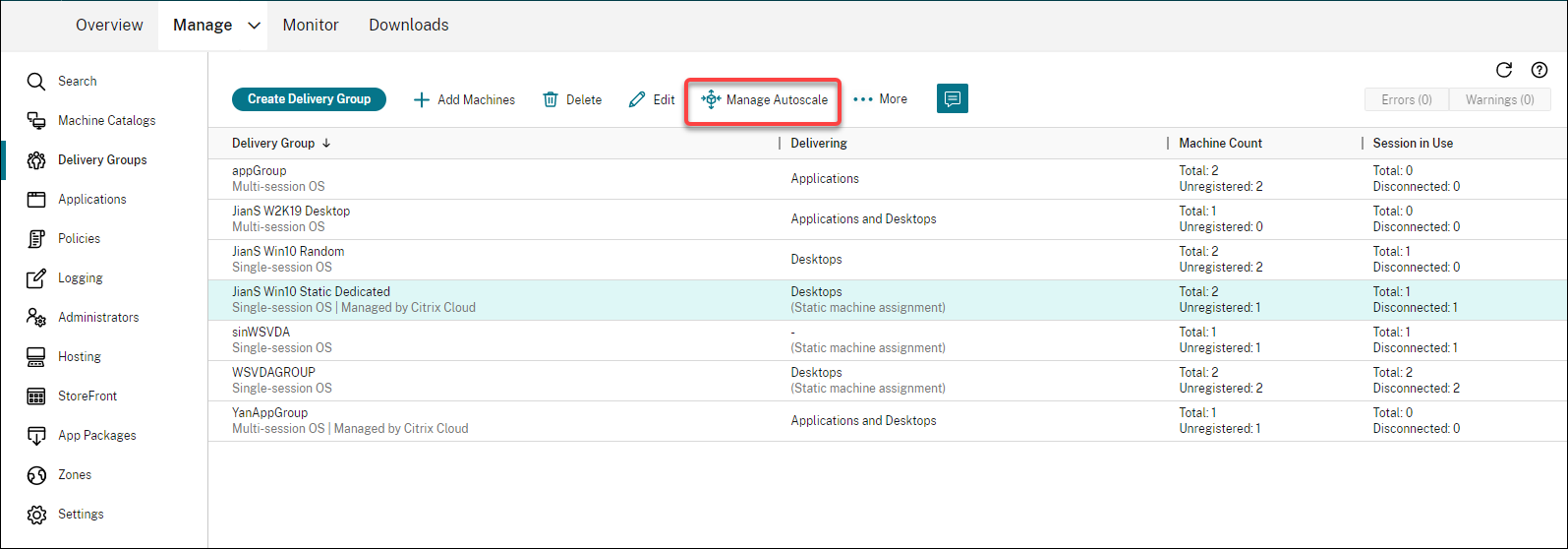
-
En la página Administrar AutoScale, marque la casilla Habilitar AutoScale para habilitar la función. Después de habilitar Autoscale, se habilitan las opciones de la página.
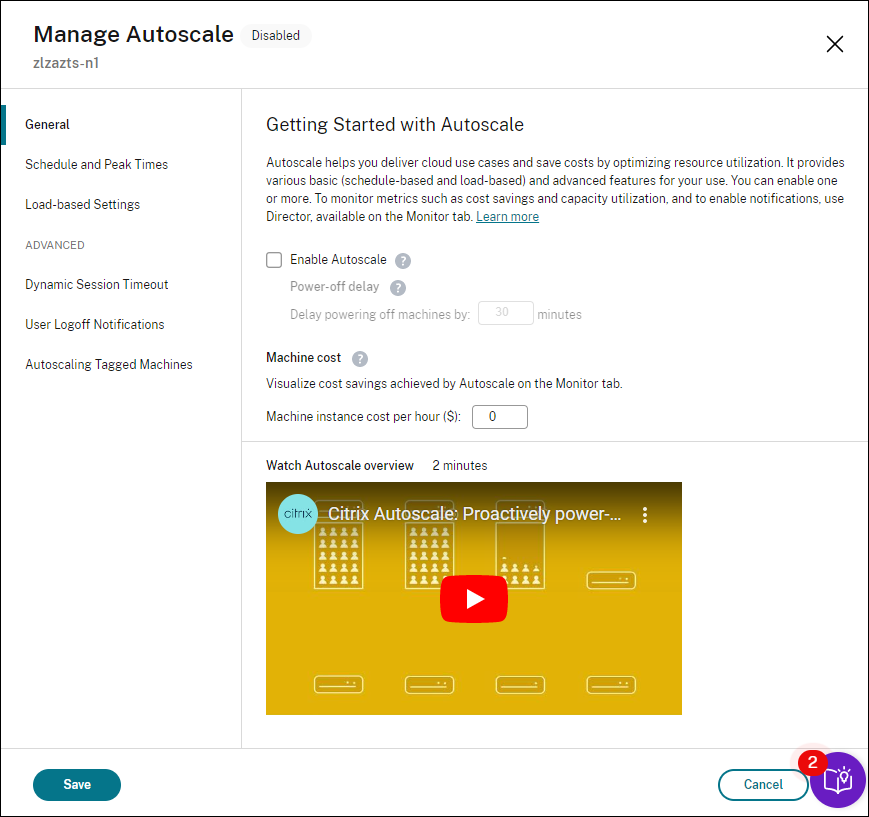
-
Para cambiar los parámetros predeterminados en función de las necesidades de su organización, complete estos parámetros:
-
Para apagar máquinas inactivas de manera más eficiente, utilice Tiempos de espera de sesión dinámicos y Notificaciones de cierre de sesión.
-
Para administrar la energía de un subconjunto de máquinas del grupo de entrega, utilice Autoscale de máquinas etiquetadas.
Para inhabilitar AutoScale, desmarque la casilla AutoScale. Las opciones de la página quedan atenuadas para indicar que Autoscale no está habilitado en el grupo de entrega seleccionado.
Importante:
- Si inhabilita Autoscale, todas las máquinas administradas por Autoscale permanecen en el estado en que se encuentren al inhabilitarse.
- Después de inhabilitar Autoscale, las máquinas en estado de purga salen de dicho estado. Para obtener más información sobre el estado de purga, consulte Estado de purga.
Puede aprovisionar máquinas de forma dinámica para el grupo mediante un script de PowerShell. Para obtener más información, consulte Aprovisionamiento dinámico de máquinas.
Opciones de AutoScale para máquinas virtuales con sesiones de usuario
AutoScale puede administrar máquinas asignadas y agrupadas, optimizando su potencia y disponibilidad. A continuación, se indican comandos de PowerShell y parámetros de IU para controlar los estados de energía de las máquinas en función de las horas punta y las horas normales, así como las sesiones de usuario, para máquinas asignadas y agrupadas.
Las máquinas asignadas son para un solo usuario, mientras que las máquinas agrupadas se comparten entre varios usuarios.
Nota: No
Las directivas de límite de sesión en Citrix Studio, en particular el temporizador de sesión desconectada y el temporizador de sesión inactiva, son cruciales para administrar las sesiones de usuario incluso cuando Citrix AutoScale NO está habilitado. Estas directivas definen cuánto tiempo puede permanecer desconectada o inactiva una sesión antes de finalizar, lo que garantiza una buena utilización de los recursos y previene el bloqueo de sesiones. La configuración de directivas se puede usar tanto para máquinas asignadas como agrupadas, particularmente aquellas que ejecutan VDA multisesión. Para obtener información detallada, consulte Configuraciones de directiva de Límites de sesión.
Para máquinas asignadas
-
Para encender automáticamente las máquinas de sesión única asignadas de un grupo de entrega estático al comienzo del horario punta, use el comando de PowerShell:
Set-BrokerDesktopGroup "Desktop Group Name" -AutomaticPowerOnForAssigned $True <!--NeedCopy--> -
Para garantizar que cualquier máquina asignada que se encuentre apagada durante las horas punta se reinicie, habilite también
AutomaticPowerOnForAssignedDuringPeak.Set-BrokerDesktopGroup "Desktop Group Name" -AutomaticPowerOnForAssigned $True -AutomaticPowerOnForAssignedDuringPeak $True <!--NeedCopy--> -
Si quiere que las máquinas virtuales se enciendan solo cuando un usuario inicia una sesión, realice una de las siguientes acciones:
- Establezca
AutomaticPowerOnForAssignedyAutomaticPowerOnForAssignedDuringPeakenFalse. -
Define todas las horas como normales, sin ninguna hora punta, en la interfaz de usuario. Consulte Configuración basada en la programación. Durante las horas normales, una máquina asignada administrada por AutoScale se apaga si no tiene ninguna sesión de usuario.
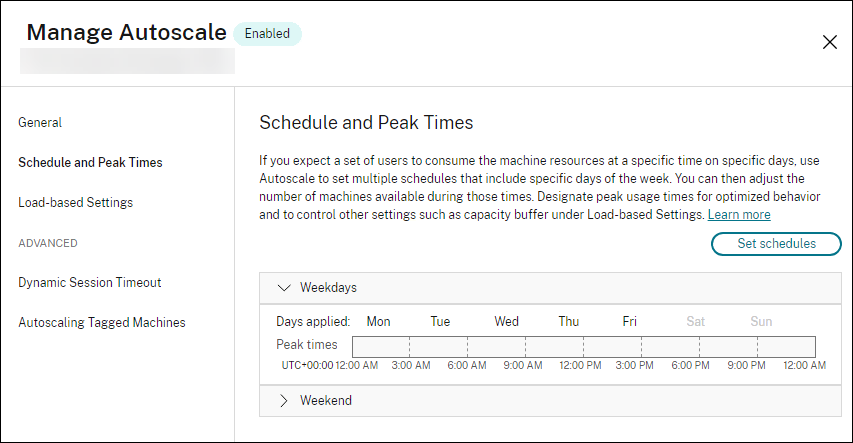
- Establezca
-
En los casos en que AutoScale encienda todas las máquinas en las horas punta, use la interfaz de usuario para establecer el tiempo de espera en minutos y acciones como, ninguna acción, suspender o apagar si ningún usuario inicia sesión después de que AutoScale encienda la máquina. Consulte Directivas de energía.
Para máquinas agrupadas
Para apagar automáticamente las máquinas agrupadas después de cerrar sesión, establezca el comando ShutdownAfterUse de PowerShell en True para un grupo de entrega. Por ejemplo:
Set-BrokerDesktopGroup -Name “DesktopGroupName” -ShutdownDesktopsAfterUse $true
<!--NeedCopy-->
Supervisar métricas
Tras habilitar AutoScale para un grupo de entrega, puede supervisar estas métricas de las máquinas administradas por AutoScale desde la consola Supervisar.
-
Uso de máquinas
-
Ahorro estimado
-
Notificaciones de alerta para máquinas y sesiones
-
Estado de la máquina
-
Tendencias de los patrones de carga
Nota: No
Al habilitar inicialmente Autoscale en un grupo de entrega, puede tardar unos instantes en mostrar los datos de supervisión de ese grupo de entrega. Los datos de supervisión siguen estando disponibles si Autoscale está habilitado y, a continuación, se inhabilita en el grupo de entrega. Autoscale recopila datos de supervisión en intervalos de 5 minutos.
Para obtener más información sobre las métricas, consulte Supervisar máquinas administradas con Autoscale.
AutoScale en máquinas virtuales hibernadas
Puede hibernar máquinas virtuales a través de parámetros de AutoScale configurables. Use los comandos Get-BrokerDesktopGroups, New-BrokerDesktopGroups o Set-BrokerDesktopGroups de PowerShell para establecer el siguiente valor positivo en el parámetro AutoscaleScaleDownActionDuringPeak (durante horas punta) o AutoscaleScaleDownActionDuringOffPeak (durante horas normales) para definir las acciones de energía:
- 0: Apagar las máquinas virtuales al reducirse la carga
- 1: Suspender (hibernar las máquinas virtuales) al reducirse la carga
Las máquinas virtuales que no pueden hibernar se apagan.
Si el grupo de entrega tiene habilitada la hibernación, puede configurar programaciones de reinicios de las máquinas virtuales en hibernación. En el ciclo de reinicio, las máquinas virtuales se reanudan y luego se apagan. La programación de reinicios se puede establecer como semanal, diaria, mensual y una vez. Puede configurar varias programaciones. Sin embargo, la reanudación de las máquinas virtuales desde la hibernación puede demorarse algunos minutos.
AutoScale también puede activar Servicios de Escritorio Remoto (RDS) multisesión hibernados y máquinas virtuales de sesión única compartidas que no tengan sesiones durante las horas punta. Las máquinas virtuales pueden pertenecer a catálogos de máquinas de MCS y no MCS.
Más información
Para obtener más información sobre Autoscale, consulte Citrix Autoscale en Tech Zone.